iPhone을 Wi-Fi 네트워크에 연결하면 설정 앱으로 이동하고 Wi-Fi 섹션을 탭하여 사용 가능한 네트워크 목록을 볼 수 있습니다. iOS 13 에서도 여전히 그렇게 할 수 있지만 Apple은 Wi-Fi에 연결하는 두 번째 방법을 추가했습니다. 그리고 그것은 당신의 삶을 상당히 단순화시킬 수 있습니다.
이제 iOS 13의 제어 센터 내에서 Wi-Fi 네트워크를 선택할 수 있습니다. 이전 버전의 Apple 모바일 OS에서는 바로 가기 패널을 통해 Wi-Fi를 켜고 끌 수만 있었지만 iOS 13은 제어 센터 내에서 특정 Wi-Fi 네트워크를 선택할 수 없는 이유를 오랫동안 궁금해했던 많은 사용자를 만족시킬 것입니다.
iOS 13의 제어 센터를 사용하여 Wi-Fi에 연결하는 방법은 다음과 같습니다.
1. 이전 iPhone의 경우 화면 하단에서 위로 스 와이프하여 제어 센터에 액세스하십시오 . 올해의 iPhone 11 모델을 포함하여 iPhone X 이상의 경우 화면 오른쪽 상단에서 아래로 살짝 밀어 제어 센터를 호출합니다.
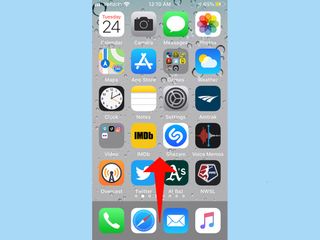
2. Wi-Fi 컨트롤은 쉽게 찾을 수 있습니다. 비행기 모드, Bluetooth 및 셀룰러 데이터를 제어하기 위한 아이콘과 함께 해당 상자에 있는 표준 Wi-Fi 아이콘입니다. 상자를 길게 눌러 확장합니다.
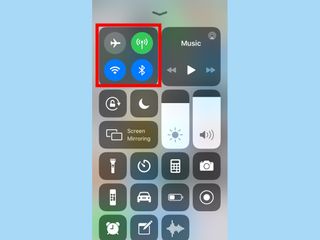
3. Wi-Fi 아이콘을 길게 누르면 사용 가능한 네트워크 목록이 표시됩니다. (길게 눌러야 합니다. Wi-Fi 아이콘을 탭하면 Wi-Fi 연결이 꺼집니다.)
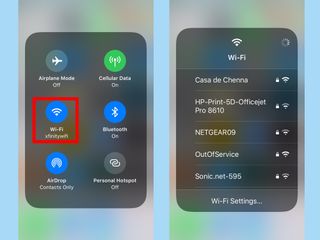
표시되는 목록에서 원하는 Wi-Fi 네트워크를 선택할 수 있습니다.
로그인하려는 네트워크에서 로그인하거나 서비스 약관에 동의해야 하는 경우 설정 앱 내에서 Wi-Fi 네트워크에 계속 액세스할 수 있습니다. iOS 13이 출시된 이후 몇 번 제어 센터를 사용하여 Wi-Fi 네트워크에 연결했지만 설정으로 이동한 후에만 로그인 화면이 나타납니다. 이는 시간 절약 기능의 유용성을 제한하며, Apple이 후속 iOS 13 업데이트에서 이를 수정하기를 바랍니다.
